Microsoft는 최신 Canary 빌드에서 Windows 11 ReFS 파일 시스템 버전을 자동으로 업데이트합니다.

Microsoft는 오늘 초 Windows 11 Insiders용 새로운 Canary Channel의 최신 빌드를 발표했습니다. SHA-3 지원의 도입은 아마도 새로운 빌드 25324의 가장 주목할만한 기능일 것입니다. 그러나 종종 그렇듯이 이러한 Insider 빌드는 발표된 기능 외에도 아직 공개되지 않은 향후 숨겨진 변경 사항을 보여줍니다. 최신 빌드도 예외는 아닙니다.
Twitter 사용자 Xeno에 따르면 Microsoft는 빌드 25324의 ReFS 파일 시스템을 버전 3.9에서 버전 3.10으로 업데이트했습니다. ReFS는 다른 이점 중에서도 더 큰 복원력, 가상 머신(VM)과 같은 더 높은 성능, 더 큰 데이터 크기 지원(NTFS에서 최대 35PB 대 256TB)을 약속합니다.
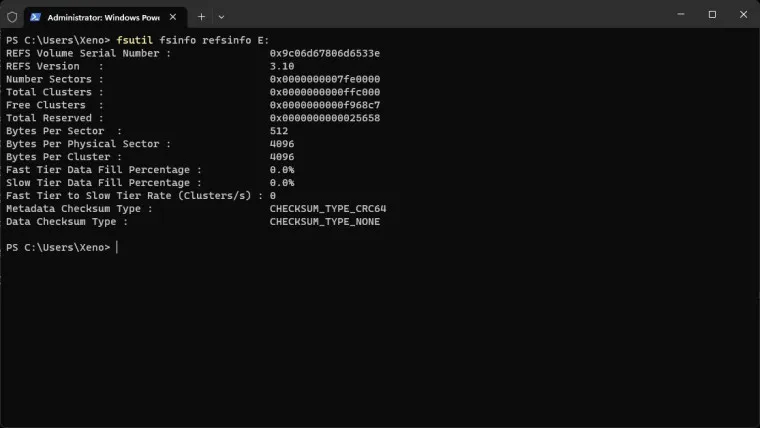
놓친 경우를 대비하여 Microsoft는 Windows 11에 ReFS 지원을 추가하는 방향으로 약간의 진전을 이루었습니다. 회사는 또한 ReFS 볼륨에서 OS 설치를 활성화하기 위해 노력하고 있습니다. 그러나 이 기능은 현재 숨겨져 있으며 활성화하려면 특별한 속도 ID가 필요합니다.
또한 Microsoft는 설정 앱 내에서 ReFS 기반 “Dev 드라이브” 또는 devvol(아마도 개발자 볼륨)을 생성하는 기능을 추가하고 있습니다(최근 많은 개선이 이루어지고 있음). 이러한 Dev Drive는 개발자 환경으로 사용하기 위한 것일 가능성이 높으며 개발자가 VHD(가상 하드 디스크)를 만들 수 있도록 허용하는 것으로 보입니다. ReFS 기반 VHD/VHDx 개발자 볼륨은 파일 시스템이 VM을 가속화하도록 최적화되어 있기 때문에 많은 의미가 있습니다.
ViveTool을 사용하여 최신 Canary 빌드(최신 버전 0.3.3)에서 Dev 드라이브를 활성화할 수 있습니다. 이전 개발자 볼륨 외에도 새 빌드에는 새로운 “동적 개발자 볼륨”이 포함됩니다. 아래 단계에 따라 속도 ID로 활성화할 수 있습니다.
주의: 미발표 기능은 원시 상태이거나 불안정하거나 거의 사용할 수 없는 경우가 많습니다. ViveTool 앱을 설치하기 전에 중요한 데이터를 백업하십시오. 안정적인 Windows 11을 사용하는 것이 시스템을 가능한 한 버그 없는 상태로 유지하는 가장 좋은 방법임을 명심하십시오.
- GitHub 에서 ViveTool을 다운로드 하고 편리하고 찾기 쉬운 폴더에 파일의 압축을 풉니다.
- Win + X를 누르고 터미널(관리자)을 선택합니다 .
- Ctrl + Shift + 2 단축키를 사용하거나 창 상단의 아래쪽 화살표 버튼을 클릭하여 Windows 터미널을 명령 프롬프트 프로필로 전환합니다 .
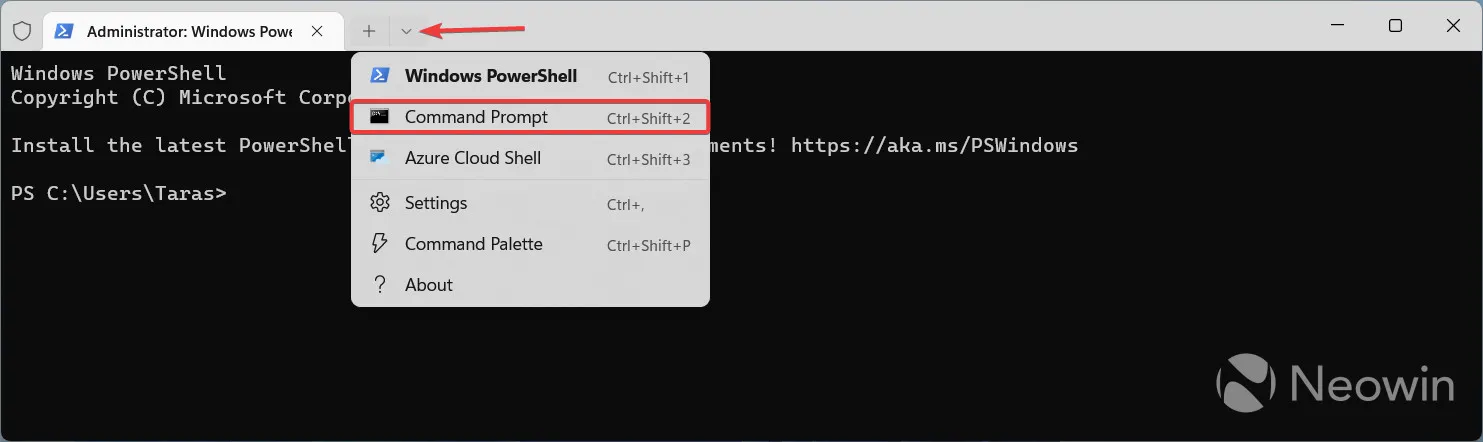
- CD 명령을 사용하여 ViveTool 파일이 포함된 폴더로 이동합니다 . 예를 들어 ViveTool을 C:\Vive에 배치한 경우 CD C:\Vive를 입력합니다 .
- vivetool /enable /id:40347509,41878171,42866187을 입력하고 Enter 키를 누릅니다 .
- (PowerShell의 경우: .\vivetool /enable /id:38613007 )
- 시스템을 다시 시작해야 할 수 있습니다.
이전 상태로 복원하려면 위의 단계를 반복하고 5단계와 6단계의 명령에서 /enable을 /disable 로 바꾸십시오.
경유: PhantomOcean3 ( Twitter ) 이미지: NeoWin


답글 남기기